相信很多朋友都遇到过以下问题,就是几何图霸绘制射线的操作方法。针对这个问题,今天手机之家小编就搜集了网上的相关信息,给大家做个几何图霸绘制射线的操作方法的解答。希望看完这个教程之后能够解决大家几何图霸绘制射线的操作方法的相关问题。
小伙伴们你们知道在几何图霸如何绘制射线呢?今天小编很乐意与大家分享在几何图霸绘制射线的操作方法,感兴趣的可以来了解了解哦。
几何图霸绘制射线的操作方法
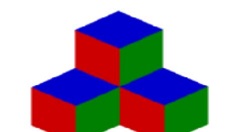
一、绘制点
打开几何图霸,单击侧边栏“点工具”,
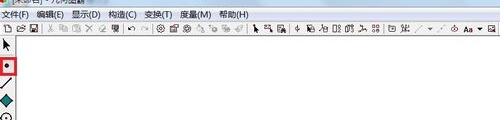
现在用鼠标在画布上面单击绘制出两个点,
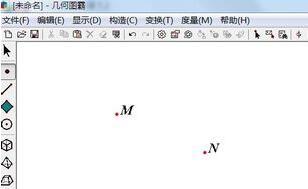
二、绘制射线
单击侧边栏“箭头工具”,依次选择点(点的顺序决定射线方向)。
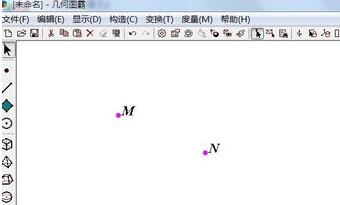
现在单击菜单栏“构造”——线——射线,

此时就能看到制作好的射线,如图所示。
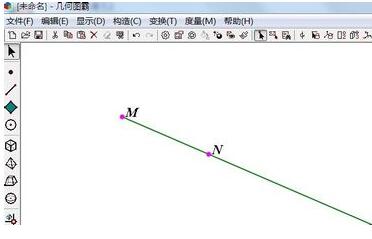
上文就讲解了几何图霸绘制射线的操作流程,希望有需要的朋友都来学习哦。